Navigasjonsenheten bruker programvare og et kart. Hver av dem har sitt eget versjonsnummer.
Fremgangsmåten for å finne versjonen av enhetsprogramvaren og -kartet avhenger av hvilken navigasjonsenhet du har. Velg navigasjonsenheten din nedenfor for å finne ut av om enheten er oppdatert.
Select Device
All
Steps for devices:
GO 40, GO 50, GO 51, GO 60, GO 61, GO 400, GO 500, GO 600, GO 510, GO 610, Rider 410, Rider 400, Rider 40, GO 5000, GO 6000, GO 5100, GO 6100, Trucker 5000, Trucker 6000, START 40, START 50, START 60, Start 42, Start 52, Start 62, VIA 52, VIA 62, GO 520 Wi-Fi, GO 620 Wi-Fi, Rider 500, Rider 550, GO 5200 Wi-Fi, GO 6200 Wi-Fi, GO PROFESSIONAL, VIA 53, GO Basic, GO Classic, GO Essential, GO Premium, GO Comfort, GO Supreme, GO Navigator
- Velg menyknappen i kartvisningen eller veiledningsvisningen for å vise hovedmenyen.
- Bla til høyre side av skjermbildet, og velg Hjelp-knappen.
- Velg Om .
Programvareversjonen står oppført under Applikasjonsversjon, for eksempel 13.001.xxxxx
Kartversjonen står oppført under Installerte kart, for eksempel Europe v905.4752 (utgitt 02/2013)
Steps for devices:
GO 1000 series, GO LIVE 800 series, Via series, Start 20 series, Start 60, Sony XNV, Blue&Me TomTom 2, TomTom Connect
- Trykk på skjermen for å vise hovedmenyen.
- Trykk på Innstillinger .
- Trykk på Enheten min og jeg .
- Trykk på Om enheten min .
Versjonsnummeret til programvaren står oppført ved siden av App, for eksempel 10.110.
Kartversjonen står oppført ved siden av navnet på kartet, for eksempel Europe v870.xxx.
Steps for devices:
GO x50 LIVE, GO x50, GO x40, Blue&Me TomTom, Carminat TomTom LIVE, Mazda Navigation (NVA-SD8110)(LIVE)
- Trykk på Status og informasjon i hovedmenyen.
- Trykk på Versjonsinformasjon .
Versjonsnummeret til programvaren står oppført ved siden av App, for eksempel 9.058.
Kartversjonen står oppført ved siden av navnet på kartet, for eksempel Europe v870.xxx.
Steps for devices:
GO x30, GO x20, GO x10, GO, XXL IQ Routes, XXL Classic, XL, ONE, Start, RIDER, ECLIPSE II, Toyota Aygo Connect Multimedia
-
Trykk nederst til høyre i
kjørevisningen
.

-
Programvareversjonen vises til høyre på skjermen Ruteoppsummering.
Trykk på feltet som viser applikasjonsversjonen, hvis du vil vise kartversjonen.

-
Kartversjonen vises under
Kart
.
I dette eksempelet er kartversjonen 710.
Merk: På enkelte navigasjonsenheter kan du også trykke på Endre preferanser og deretter Vis versjon . Dette ikonet er bare tilgjengelig hvis det er merket av for Vis alle menyalternativer.
Steps for devices:
XL LIVE IQ Routes
- På hovedmenyen trykker du på Endre preferanser .
- Trykk på Versjonsinformasjon .
Versjonsnummeret til programvaren står oppført ved siden av App, for eksempel 9.058.
Kartversjonen står oppført ved siden av navnet på kartet, for eksempel Europe v870.xxx.
Steps for devices:
TomTom Start², TomTom XL IQ Routes²
-
I
kjørevisningen
trykker du på hjørnet nederst til høyre for å vise skjermbildet
Statusoppsummering
.

-
Programvareversjonen vises på høyre side.
Trykk på feltet som viser applikasjonsversjonen, hvis du vil vise kartversjonen.

-
Kartversjonen vises under
Kart
.
I dette eksempelet er kartversjonen 845.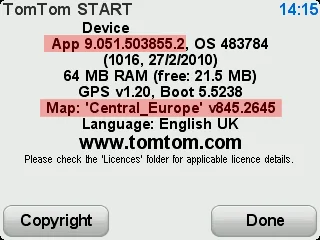
Steps for devices:
RIDER (2013) Urban Rider, Rider Pro
- Trykk på Alternativer i hovedmenyen.
- Trykk på Status og informasjon
- Trykk på Versjonsinformasjon .
Versjonsnummeret til programvaren står oppført ved siden av App, for eksempel 9.058.
Kartversjonen står oppført ved siden av navnet på kartet, for eksempel Europe v870.xxx.
Steps for devices:
Carminat TomTom, Lexus CT MoveOn Navi
-
Trykk på og hold inne
Info/route
på Sentralkontrollen, eller trykk på høyre programknapp på fjernkontrollen.
Programvareversjonen vises til høyre på skjermen Ruteoppsummering. -
Hvis du vil vise kartversjonen, går du til informasjonsskjermen fra skjermen Ruteoppsummering:
Beveg rotasjonsknappen på Sentralkontrollen til høyre, eller trykk på høyre programknapp på fjernkontrollen.
Kartversjonen vises under Kart.
Steps for devices:
Mazda NB1 LIVE
- Trykk på skjermen for å vise hovedmenyen.
- Trykk på Innstillinger .
- Trykk på Status og informasjon .
- Trykk på Versjonsinformasjon .
Versjonsnummeret til programvaren står oppført ved siden av App, for eksempel 9.058.
Kartversjonen står oppført ved siden av navnet på kartet, for eksempel Europe v870.xxx.